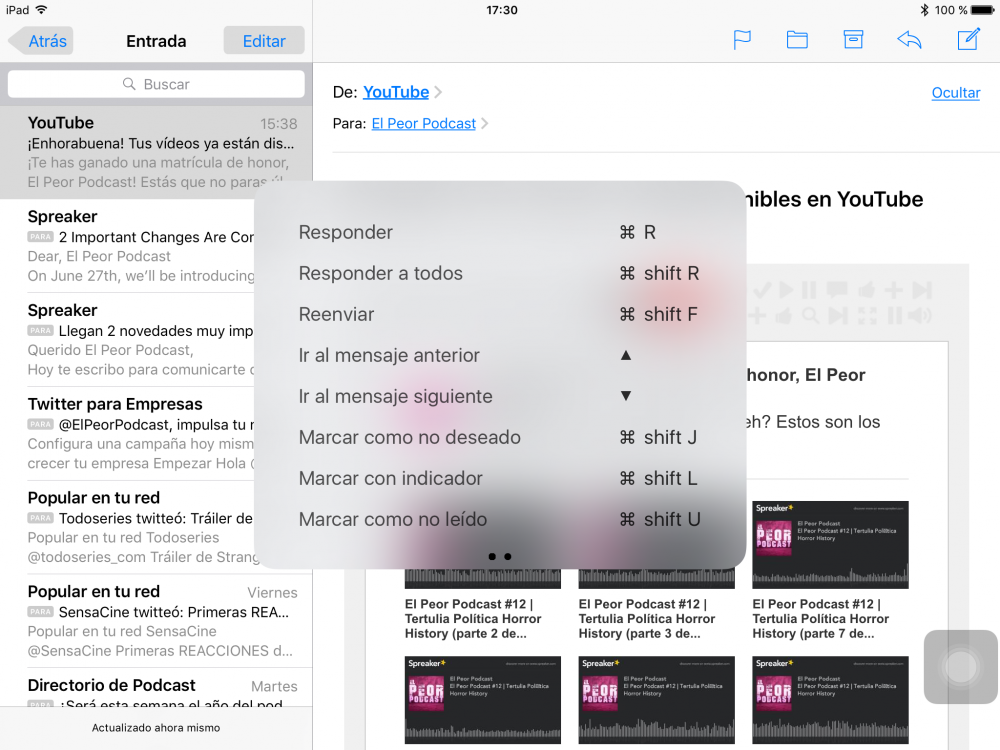Kung ikaw ay isa sa mga gumagamit ng isang pisikal na keyboard kasama ang iyong iPad o iPhone, ang mga shortcut sa keyboard na may isang mahusay na paraan upang mag-navigate sa pamamagitan ng system nang mabilis at madali. Sa halip na patuloy na pag-tap sa screen, maaari mong gamitin ang mga keyboard shortcut upang mabilis na kumilos. Sa tip na ito ay magtutuon kami sa paggamit ng mga keyboard shortcut upang mag-navigate sa pamamagitan ng application ng Mail at Safari. Tingnan natin kung paano mag-navigate sa pamamagitan ng aming iPad gamit ang mga keyboard shortcuts.
Una sa lahat, sa sandaling nakakonekta mo ang iyong bluetooth keyboard sa iPad, ang unang dapat mong malaman ay kaya mo suriin ang lahat ng mga keyboard shortcut na maaari mong gamitin mula sa anumang screen sa pamamagitan lamang ng pagpindot sa CMD o Command key. Ang pindutan na ito ay ang isa na nagsasabi sa iyong iPad na gagamit ka ng isang keyboard shortcut.
Upang suriin ang mail sa mail app, maaari mong gamitin ang mga arrow key upang mag-scroll sa iba't ibang mga natanggap na mensahe. Ang pinakamahusay sa lahat ay hindi mo gagamitin ang CMD key, pindutin lamang ang mga arrow, hindi bababa sa keyboard na ginagamit ko, isang Uri ng Logitech +
para sa iPad Air 2.
At kung nais mong magtanggal ng isang email, pindutin lamang ang backspace key, tulad ng sa iyong Mac keyboard, at ang napiling mensahe ay tatanggalin kaagad.
Tulad ng nakikita mo sa nakaraang screenshot, maraming iba pang mga kumbinasyon upang makabuo ng mga keyboard shortcut sa app koreo gagawing mas madali at mas mabilis ang pagtatrabaho sa iyong iPad. Bilang karagdagan sa mga nakikita mo sa screen:
- Pagpipilian sa mailbox CMD na pagpipilian F
- I-download ang lahat ng bagong mail CMD shift N
- At marami pang iba.
Nakasalalay sa screen o application na iyong naroon, maaari kang gumamit ng isa o ibang mga keyboard shortcut. Hawakan lamang ang CMD key at maaari mong matutunan ang mga ito nang paunti-unti hanggang sa ma-master mo ang lahat. Halimbawa, kung nasa home screen ka at nais na maghanap sa Spotlight, pindutin ang puwang ng CMD + sa halip na pindutin ang screen. Mas mabilis, tama?
Huwag kalimutan iyon sa aming seksyon Mga Tutorial Mayroon kang pagtatapon ng maraming iba't ibang mga tip at trick para sa lahat ng iyong mga aparatong Apple, kagamitan at serbisyo.
Nga pala, hindi mo pa ba nakinig ang episode ng Apple Talkings, ang Applelised podcast?
SOURCE | Buhay sa iPhone